设置 WordPress 开发环境的终极指南
已发表: 2021-08-05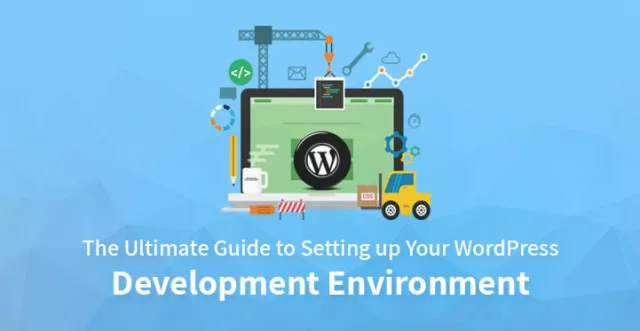
在 WordPress 上开发网站时,许多用户会在他们的实时网站中进行更改。 不建议使用这种做法,因为在进行更改时会出现问题; 它会引起公众的注意。 作为替代方案,建议使用临时服务器或设置 WordPress 开发环境。
开发环境允许用户在他们的机器上设置服务器环境,而不是使用网络托管公司提供的相同环境。 它还有助于在网站上线之前自定义网站。
WordPress开发环境的好处
在 WordPress 上搭建开发环境的各种优势如下
安全更新
用户可以在他们的本地环境中检查 WordPress 的核心和组件,以确保他们没有问题,然后在他们的实时站点上应用相同的更新。
更快的性能
由于网站的性能不依赖于互联网连接,它运行得更快,从而改善了工作流程。 此外,用户还可以使用免费软件来设置他们的本地站点,这意味着他们不需要为暂存区支付任何额外费用。
主题和插件
用户还可以在其本地站点上检查各种主题和插件,从而防止他们的实时站点面临任何与相同兼容性的问题。
独立于互联网连接
设置 WordPress 开发环境的最重要优势之一是用户可以在他们的网站上工作而无需连接到互联网。 因此,他们可以随时随地工作,而无需担心 wifi 信号。
设置 WordPress 开发环境
要在 WordPress 上设置开发环境,需要某些工具的帮助。 此过程涉及以下步骤。
第 1 步:选择满足需求的理想服务器
以下工具广泛用于设置开发环境。 他们是 -
MAMP
该工具是一个单一的解决方案,包括用户设置服务器和运行站点所需的每个元素。 它将为他们提供在 WordPress 上构建网站的适当环境。 它适用于 Windows 和 Mac。
XAMPP
安装此易于设置的工具后,用户可以安装 WordPress 软件堆栈,这将进一步帮助他们立即构建自己的网站。 这个开源工具兼容 Linux、Windows 和 Mac 设备。
桌面服务器
该工具不仅可以帮助用户在本地搭建 WordPress 开发环境,还包括服务器虚拟化功能。 这意味着如果用户复制他们现有的站点,选择其服务器的位置,并在完成后删除站点,站点将在线发布。
第 2 步:选择文本编辑器
文本编辑器将帮助用户提高编程效率并避免在工作中犯错误。 虽然有经验的开发人员可能有他们喜欢的文本编辑器,但也可以选择以下常用的编辑器。
• NetBeans – 它是一个全功能编辑器,包括内置调试器和许多 WordPress 附加组件等功能。
• PhPStorm – 这个编辑器支持开发环境的设置,并且可以轻松地检测到在 WordPress 上构建的站点。
• Coda – 此编辑器仅与 Mac 兼容,并包含专门用于 WordPress 的插件。
• Atom – 这个开源编辑器比较新,它包含大量的 WordPress 插件。 它易于使用并拥有活跃的社区。
• Sublime Text – 此编辑器包含 WordPress 的各种附加组件,并且快速且易于使用。
步骤-3:选择浏览器
现在使用的网络浏览器带有工具,可以帮助开发人员直接从浏览器窗口测试和调试他们的网站。 设置 WordPress 开发环境最常用的浏览器是 Chrome 和 Firefox。 虽然 Chrome 允许在浏览器的设置中使用这些开发人员工具,但 Firefox 提供了 Firefox 开发人员版,这是一款专为开发人员构建的浏览器。
第 4 步:允许调试 WordPress 的安装
用户需要开启WordPress的调试功能。 由于此功能允许 WordPress 显示在网站上工作时可能出现的错误,因此用户可以在开发阶段修复它们,然后再使他们的网站上线。

第 5 步:可选工具和插件
根据他们的要求,用户可以安装其他可选工具和插件,例如 Query Monitor、调试插件或 WP-CLI 以简化开发体验等。主题开发人员还可以使用名为 Theme Check 的插件来检查活动主题以确保他们符合WordPress的标准。
第 6 步:建立网站
一旦服务器设置好,然后选择文本编辑器、浏览器、设置调试功能和其他可选工具和插件来设置 WordPress 开发环境,用户应该将注意力转移到构建他们的网站上。 虽然创建开发环境涉及多个步骤,但在本地设备上开发站点同样重要,需要大量关注。
部署网站
一旦根据用户的喜好和要求在本地开发了网站,他们需要执行的下一步就是使网站上线。 类似于设置开发环境的部署过程涉及多个步骤。 用户可以借助插件或手动完成此步骤。 在下一节中,将讨论在插件“Duplicator”的帮助下部署网站。
第 1 步:安装复印机

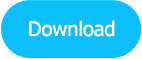
安装 Duplicator 涉及以下步骤
• 转到插件
• 选择“新增”
• 在搜索框中输入插件名称并点击“输入”
• 单击“立即安装”并在安装完成后激活它。
第 2 步:导出站点
激活复制器后,它会作为菜单项添加到 WordPress 的仪表板中。 单击它会打开一个窗口,用户需要在其中创建一个包。 创建包需要执行以下步骤。
• 单击“新建”并输入包的名称。
• 无需对“存储”、“存档”和“安装程序”部分的选项进行任何更改,因为 Duplicator 稍后会尝试自动填充列。
• 单击“下一步”。 Duplicator 将运行测试以检测问题
• 如果一切正常,单击“构建”开始构建包。
• 单击“一键下载”以下载安装程序和 zip 文件
步骤 3:在服务器上上传和部署文件
在部署之前已经设置好WordPress开发环境的网站的下一阶段,需要执行以下步骤。
• 登录 FTP 服务器
• 浏览新站点的主目录
• 开始上传上一步创建的文件
• 在浏览器栏中插入“http://yoursite.com/installer.php”。 用户必须记住将“yoursite”替换为其实际站点的名称。
• 该插件检查存档的完整性,以确保站点可以部署在当前环境中。
• 单击“我已阅读并接受所有条款和通知”旁边的框
• 按“下一步”按钮
该网站现已解压。 将打开一个屏幕,要求用户提供有关数据库的信息。 该插件可以使用现有数据库或创建新数据库。
• 使用现有数据库,需要手动设置数据库。
• 无论是使用现有数据库还是创建新数据库,用户都需要提供数据库名称、用户名和密码。
• Duplicator 然后将使用此信息更新站点的“wp-config.php”文件。
• 单击“测试数据库”以确保连接正常
• 单击“下一步”启动数据库安装。
• 在最后一步,用户需要确认他们的新旧站点的详细信息。 此步骤将帮助 Duplicator 用新 URL 替换数据库中的旧 URL。
• 如果一切正常,单击“下一步”。
第 4 步:完成部署过程
由于在设置 WordPress 开发环境时需要牢记几件事,因此在完成部署过程时应给予适当的注意。 为此,用户需要检查以下几个方面。
• 访问设置的最后一页以确保在部署过程中没有遇到任何问题。
• 登录到将用户带到复印机菜单的站点。
• 单击“立即删除安装文件!” 在顶部。 出于安全目的执行此步骤很重要。
因此,新站点现在从本地环境迁移到实时服务器。 必须记住,设置开发环境然后使网站上线的整个过程非常耗时。 然而,在各种工具的帮助下,这些过程变得更加简单。 可以在开发环境中对他们的网站进行大量更改而没有任何风险。 因此,上述讨论将有助于了解如何设置 WordPress 开发环境并在以后部署他们的站点。
